Megjegyzés: Szeretnénk, ha minél gyorsabban hozzáférhetne a saját nyelvén íródott súgótartalmakhoz. Ez az oldal gépi fordítással lett lefordítva, ezért nyelvtani hibákat és pontatlanságokat tartalmazhat. A célunk az, hogy ezek a tartalmak felhasználóink hasznára váljanak. Kérjük, hogy a lap alján írja meg, hogy hasznos volt-e az Ön számára az itt található információ. Az eredeti angol nyelvű cikket itt találja .
Ha nem tudja a Project vagy nagy képernyőn, próbálja meg Windows 10 PC-re látja.
Kapcsolja be a Windows 10 PC-re be a vezeték nélküli megjelenítő
-
Nyissa meg a Műveletközpont. A beszéd buborék ikonra a képernyő jobb alsó sarkában lévő jelöli.
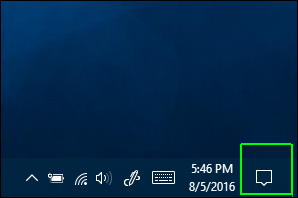
-
Jelölje be a Kapcsolódás. (A Csatlakozás művelet csempe nem látható, ha először kattintson a Kibontás művelet a teljes beállítása című témakörben.)
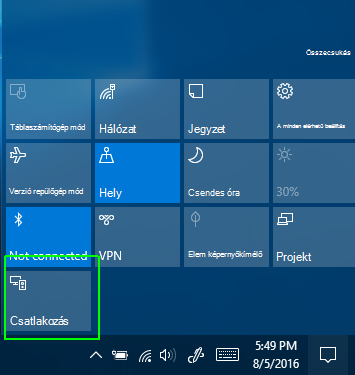
-
Jelölje be az ezen a Gépen látja.
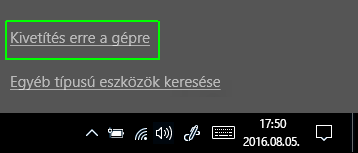
A Beállítások ablak.
Ha a számítógépen nem Miracast fogadására képes, leáll ezen a ponton üzenetet kapja: így szerint.
-
Jelölje ki a Rendelkezésre álló mindenhol vagy mindenhol biztonságos hálózatokon érhető el az első legördülő menüből.
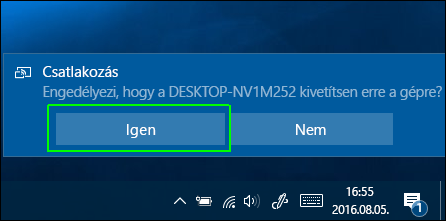
-
Ezen a Gépen projekt Ask, csoportban jelölje be a csak az első alkalommal vagy minden alkalommallehetőséget.
Azt javasoljuk, hogy csak az első alkalommalhasználja az kényelmesebbé. Minden alkalommal biztosítja, hogy a minden projekt kísérlete arra a számítógépre a eszközről volna szükséges engedélye.
-
Azt javasoljuk, hogy ki van kapcsolva, mert koppintva engedélyt a fogadó számítógépen mégis PIN-kód megkövetelése párosításhoz elhagyása. Is eldöntheti, hogy szeretné-e a kivetítés kérések fogadása, csak akkor, amikor csatlakoztatva van számítógépen.
-
A Windows 10 riasztást jelenít meg, hogy egy másik eszközre szeretné-e a projekt a számítógépen, kattintson az Igen gombra.
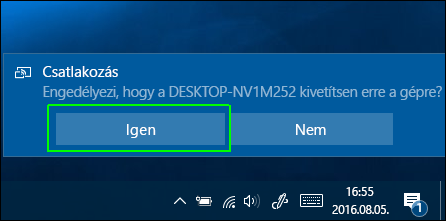
A Windows csatlakozni alkalmazás megnyílik a saját ablakában. Húzza, átméretezheti, vagy az ablak teljes méretre.










